Nintendo 3DS|折腾记录
0-装前须知
本文基于 3ds.hacks.guide 用于个人学习记录,因为机器太多以后怕忘所以记录下每台机器型号记录的过程
目前 3DS 全系已经完美破解可以说破的连底裤都不剩了,因此无论你的机器是什么版本什么尺寸什么型号什么系统版本什么成色,只要能正常玩,都可以连接网络升级到最新的版本之后,再进行固件的安装
同时也不区分具体是什么机型,无论是什么机型最终安装的固件都一样,只是引导安装方式不同
- 老款 2DS/3DS 采用 MSET9 的方式安装 B9S
- 新款 2DSLL/3DS/3DSLL 采用 super-skaterhax 的方式安装 B9S
1-通过 MSET9 CLI 安装 BootStrap9
环境配置
- 需要电脑安装好 Python3 及以上的版本,windows 查看 Python 版本的命令
python -V或python --version - MSET9的最新release
- 一张 SD 卡,这里我用的是 32G TF卡 + 一个 SD 卡套马甲,因为官方推荐的是 32G及一下的支持 SDHC 的 sd卡,加上 3ds 游戏本身不大,就算是装满了反而也会电子杨威,因此 32G 恰好够用
准备工作
将下载的 release 安装包解压到 SD 卡根目录
双击运行 MSET9-Windows.bat
在显示出来的终端上,根据提示信息输入不同的数字
- 老款3DS/2DS
- 11.4.0-11.7.0 扣3回车
- 11.8.0-11.17.0 扣1回车
- 新款3DS/3DSLL/2DSLL
- 11.4.0-11.7.0 扣4回车
- 11.8.0-11.17.0 扣2回车
之后在新的终端界面,会显示: Current MSET9 state: ID1 not created
按下1回车,创建 MSET9 ID1,这个时候会跳一个免责声明,继续回车确认
之后会看到消息,Created hacked ID1 再次回车关闭窗口
把 SD 卡插进 3DS 里,启动机器,进入 Mii Maker
注意,插回去开机的时候,主界面上的任何用户先前自己安装过的数据都会显示不出来,这是正常现象,后续可以让他重新回来
等到 Mii Maker 进入到欢迎页面给出一个继续的按钮之后,退出 Mii Maker,回到主页,将会看到下图的状态,这是正常现象,表示正在创建额外数据(后面有用)
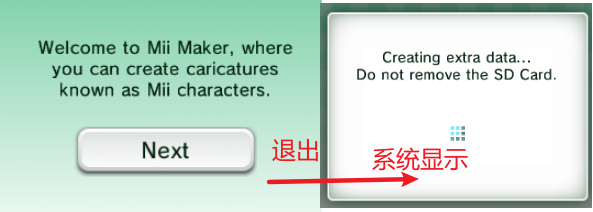
如果点进 Mii Maker 直接就是下图,说明已经有额外数据了,不用管,继续往下看

进入到系统设置-数据管理-Nintendo 3DS-软件-重置,点确定
关机,拔出 SD 卡,插回电脑,再次双击运行 MSET9-Windows.bat
还是需要和上面一样先根据自己机器的型号已经对应的系统版本,输入数字,之后再次来到新的界面,如果一切都正常,应该显示的是:Current MSET9 state: Ready
按 0 推出界面,重新将 SD 卡插回机器
2-利用 MSET9 触发漏洞进入 SafeB9SInstaller 自制固件安装器
注意!这一部分的内容很重要,建议每一次操作前都进行二次确认
启动机器,此时在下屏,[系统设置] 应该是已经选中了的状态,如果没有,将选中框移动到[系统设置]上,保持这个状态关机,然后再开,直到开机后 [系统设置] 是自动选中的状态下,才能进行下一步
按 A 进入系统设置,数据管理-Nintendo 3DS-额外数据(从上往下第二个)
不要按任何按键,不要点击屏幕
保持机器的开机状态,在不按任何按键和点击屏幕任何位置的情况下,将 SD 卡热拔出,此时菜单将会刷新,并且提示你没有插入 SD 卡(注意,不要关机)
将 SD 卡插回电脑,还是启动 MSET9 脚本,输入数字回车进入到那个熟悉的窗口页面
这次是按下 3 后回车,此时界面应该会显示: MSET9 successfully injected!,按下回车关闭界面
在不按任何按键和点击屏幕任何位置的情况下,重新将 SD 卡插回还在开机的 3DS 里
如果漏洞运行一切顺利,我们将会进入到 SafeB9SInstaller 的启动界面
3-安装 B9S 自制固件
出现提示时,输入上屏给出的组合键以安装 boot9strap
安装好之后,按下 A 重启机器
机器将会启动到 Luma3DS 配置菜单(Luma3DS 配置菜单是 Luma3DS 自定义固件的设置,其中许多设置可能对于自定义或调试机器很有用)
目前我们还是不要修改任何设置,一切都保留默认,按下 start 保存并正式启动机器
4-移除 MSET9
关闭机器,拔出 SD 卡,插回电脑
双击运行 MSET9脚本,还是熟悉的输入数字回车进入,此时新界面上显示的信息应该是:Current MSET9 state: Injected
但是这一次,我们按下 4 移除触发漏洞的文件
此时会显示 Removed trigger file
再按下 5 完整移除 SD 卡上的 MSET9 相关文件
按下回车关闭窗口
从现在开始,机器启动将默认启动到 Luma3DS
5-系统救砖以及自制软件安装
材料准备
准备工作
关机,拔出 SD 卡,插回电脑
将 finalize.romfs 复制到 SD 卡根目录
复制 x_finalize_helper.firm 到 SD卡:\luma\payloads\ 下,如果 payloads 目录不存在,需要手动新建
将 SD 卡插回机器
RTC 和 DSP 设置
这部分主要是将 3DS 内部时钟和实际时间进行同步,备份 3DS 的音频固件(在部分自制程序中需要使用,不然会出现声音异常)
按下 L + ↓ + select 启动 Rosalina Menu
选择 Miscellaneous options
选择 Dump DSP firmware
按 B 下一步
选择 Nullify user time offset
按 B 下一步,按 B 退回 Rosalina 主菜单,再按 B 退出
系统固件备份防砖 & 一键安装实用自制程序
关机,按住 X 启动机器,此时会通过进入到 GodMode9 菜单 (从现在开始,我们可以按住 start 开机进入到 GodMode9 菜单)
在 GodMode9 菜单里,推荐进行系统重要固件备份,防止以后手贱变砖了还能救回来,同时推荐 RTC date&time
按下 Home 按键,呼出 action menu
选择 Scripts
选择 finalize
按照脚本中的提示操作,执行相应操作
当脚本最后提示 Setup complete!,按下 A 关机
此时机器的 SD 卡里已经有我们之前备份好的系统重要固件,我们将他插回电脑
备份的目录是在 SD卡:\gm9\backups\ 记得复制到重要位置,硬盘云盘都备份一下,简单说明一下备份文件组成:
- SysNAND 和 NAND 备份用于恢复机器
essential.exefs包含主机系统的唯一信息文件,可用于在硬件故障时恢复数据
备份好了可以将SD卡下的备份文件删除,由于 essential.exefs 文件并不大,建议保留在机器里,以便随时访问
6-自制程序说明 & 系统快捷键说明
自制程序说明
在前面的脚本中,自动为我们安装了一些很实用的自制程序:
- FBI(安装 CIA 格式的应用程序)
- Homebrew Launcher Loader(启动 Homebrew Launcher)
- Anemone3DS (安装自定义主题)
- Checkpoint(备份和恢复 3DS 和 DS 游戏的存档)
- ftpd(通过 FTP 协议无线访问 3DS SD 卡文件系统)
- Universal-Updater(一个自制应用程序商店,用于通过 Wi-Fi 从 3DS 下载自制软件)
- GodMode9(NAND和游戏卡带备份的多功能工具)
如果有任何一个自制软件不想要了,可以在系统设置 -> 数据管理 -> Nintendo 3DS -> 软件 来删除它们(GodMode9 不能以这种方式删除)
系统快捷键说明
常用的快捷键按键组合:
- 在启动时按住 Select 将启动 Luma3DS 配置菜单
- 在启动时按住 Start 键将启动 GodMode9(本质上是读取
SD卡\luma\payloads\下的文件,如果有多个 payloads 启动的需求,可以使用 Luma3DS 链式加载器) - 默认情况下,在 3DS 系统下按 L + ↓ + Select 将打开 Rosalina 菜单,可以在其中查看系统信息、截屏、启用作弊等
- 在启动时按住 Start + Select + X 将使机器外部的 LED 显示一种颜色,以便进行调试